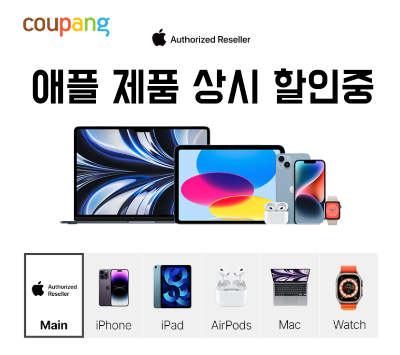오늘은 삼성 갤럭시 스마트폰에서 팝업 화면으로 창을 띄워 사용하는 걸 알려드리겠습니다. 화면 분할과는 또 다른 매력의 창 기능이니 알아두시면 좋습니다. 참고로 보여드리는 스마트폰은 갤럭시S23 울트라인데요. 대부분의 갤럭시 스마트폰에서 사용 가능한 기능이니 참고해 두시기 바랍니다.
갤럭시S23 울트라 꿀팁 영상으로 보기!
갤럭시S23 울트라 팝업 화면 보기!

갤럭시 스마트폰 하단의 메뉴 아이콘을 선택합니다.

그럼 이렇게 현재 실행중인 앱들을 볼 수 있는데요. 팝업 화면으로 띄울 앱 아이콘을 선택합니다.
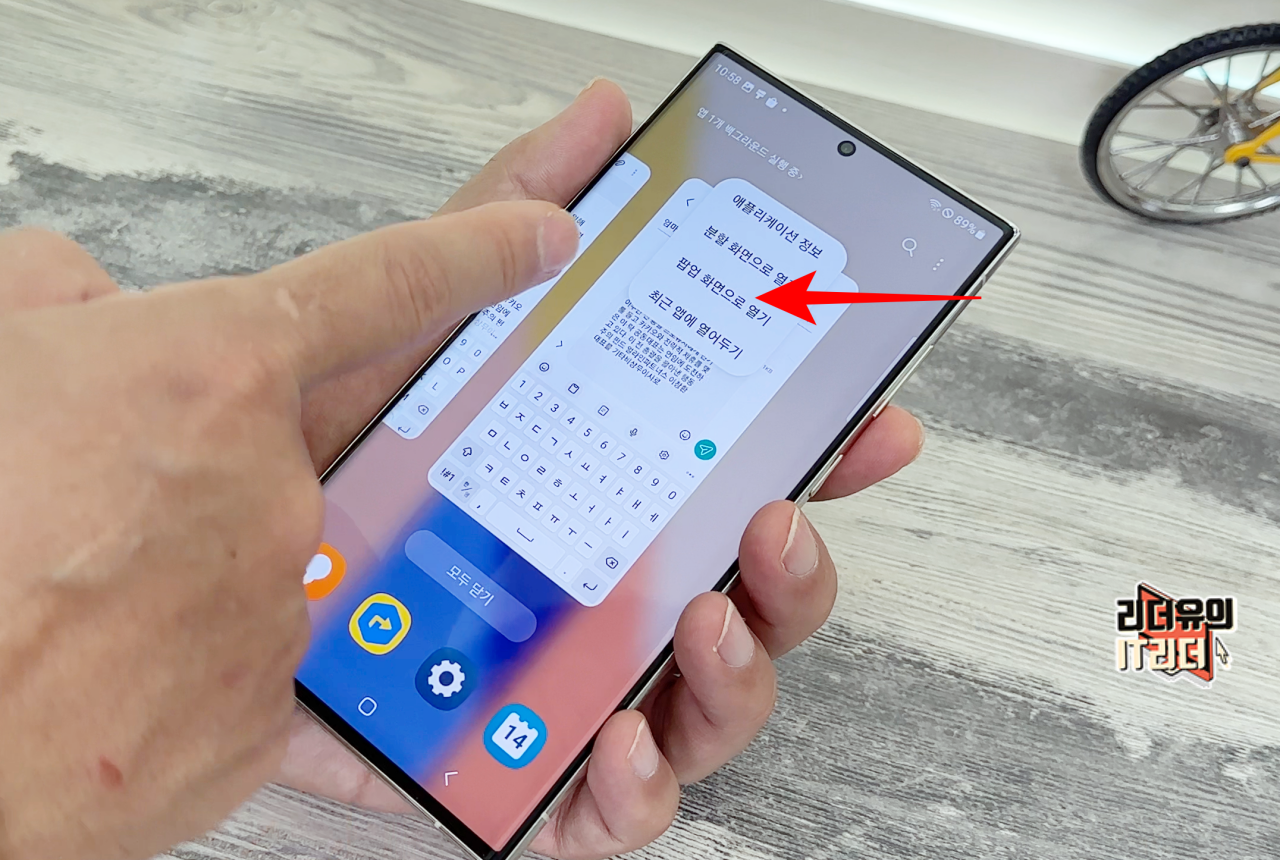
팝업 화면으로 열기 메뉴가 있죠. 이걸 선택합니다.
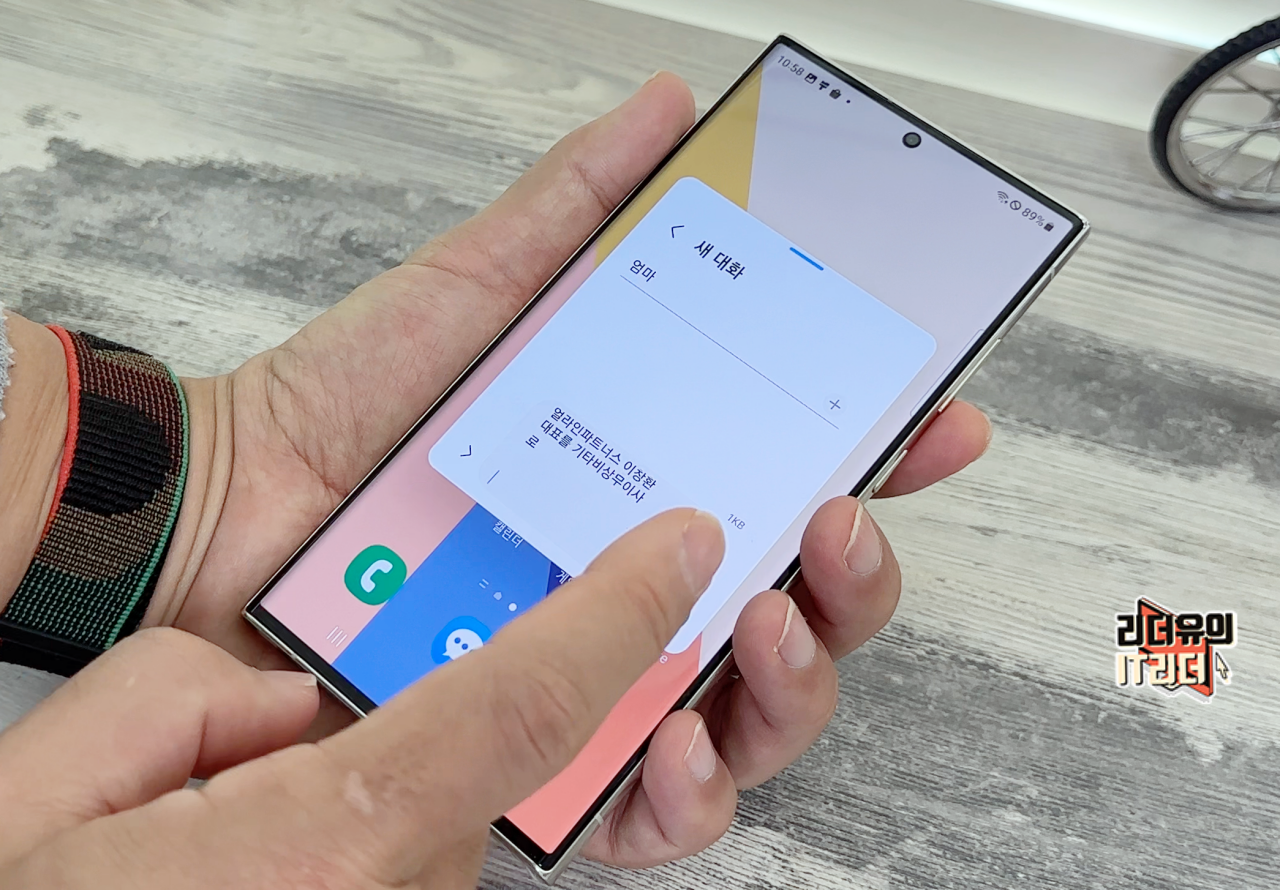
그럼 해당 앱이 팝업 화면으로 띄워진 것을 볼 수 있습니다.


이 화면은 하단의 모서리 부분을 잡고 사이즈를 조정할 수도 있습니다. 작게 화면을 띄워 놓고 사용할 수 있습니다.


또는 상단의 바를 잡고 위치 이동도 쉽게 할 수 있습니다.
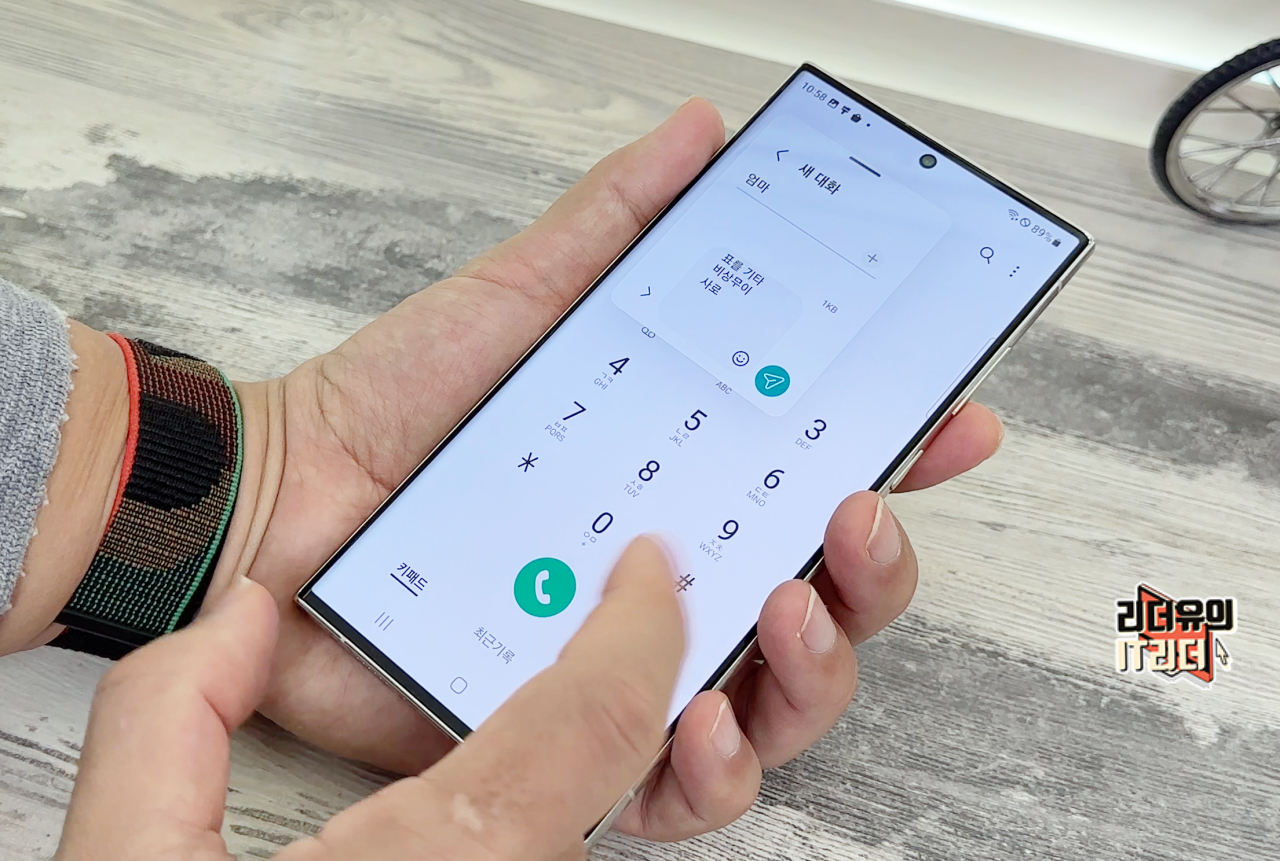

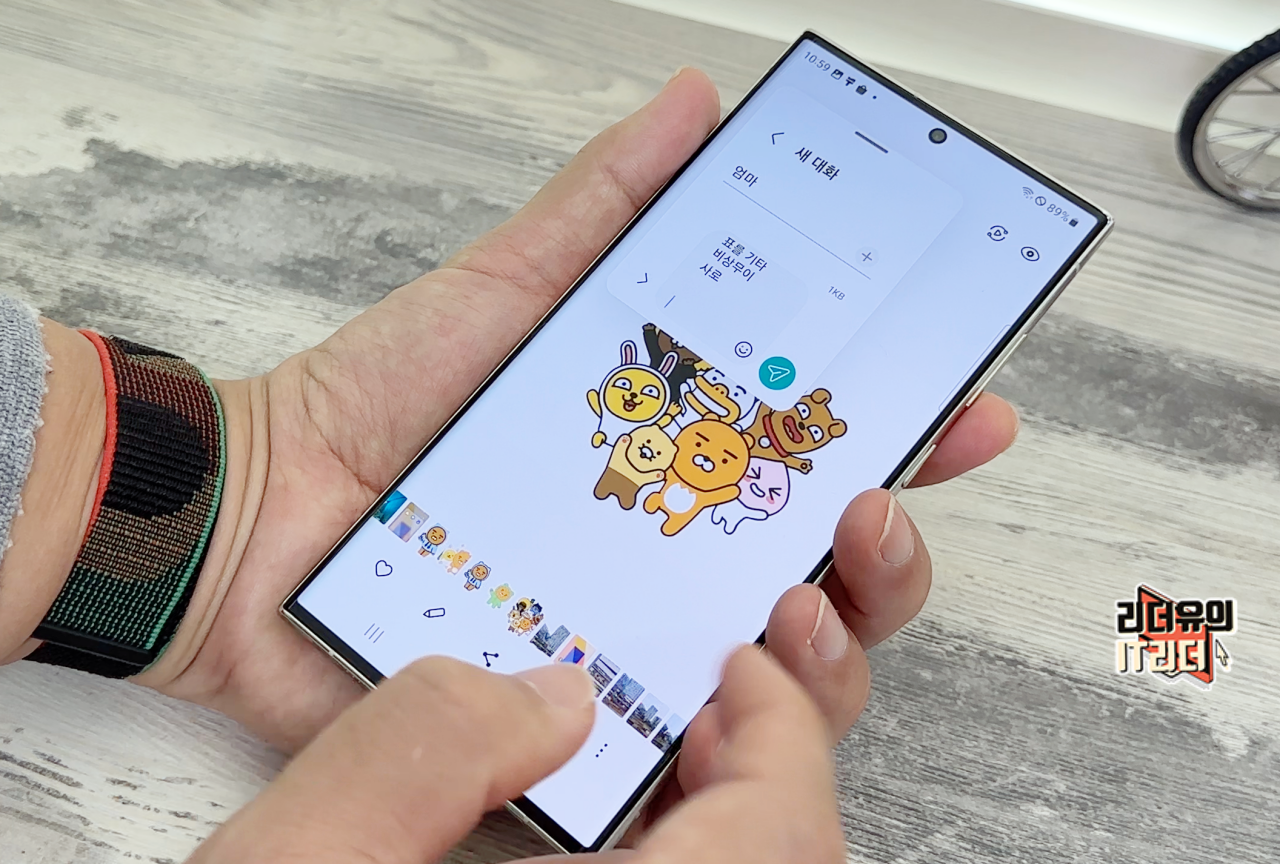
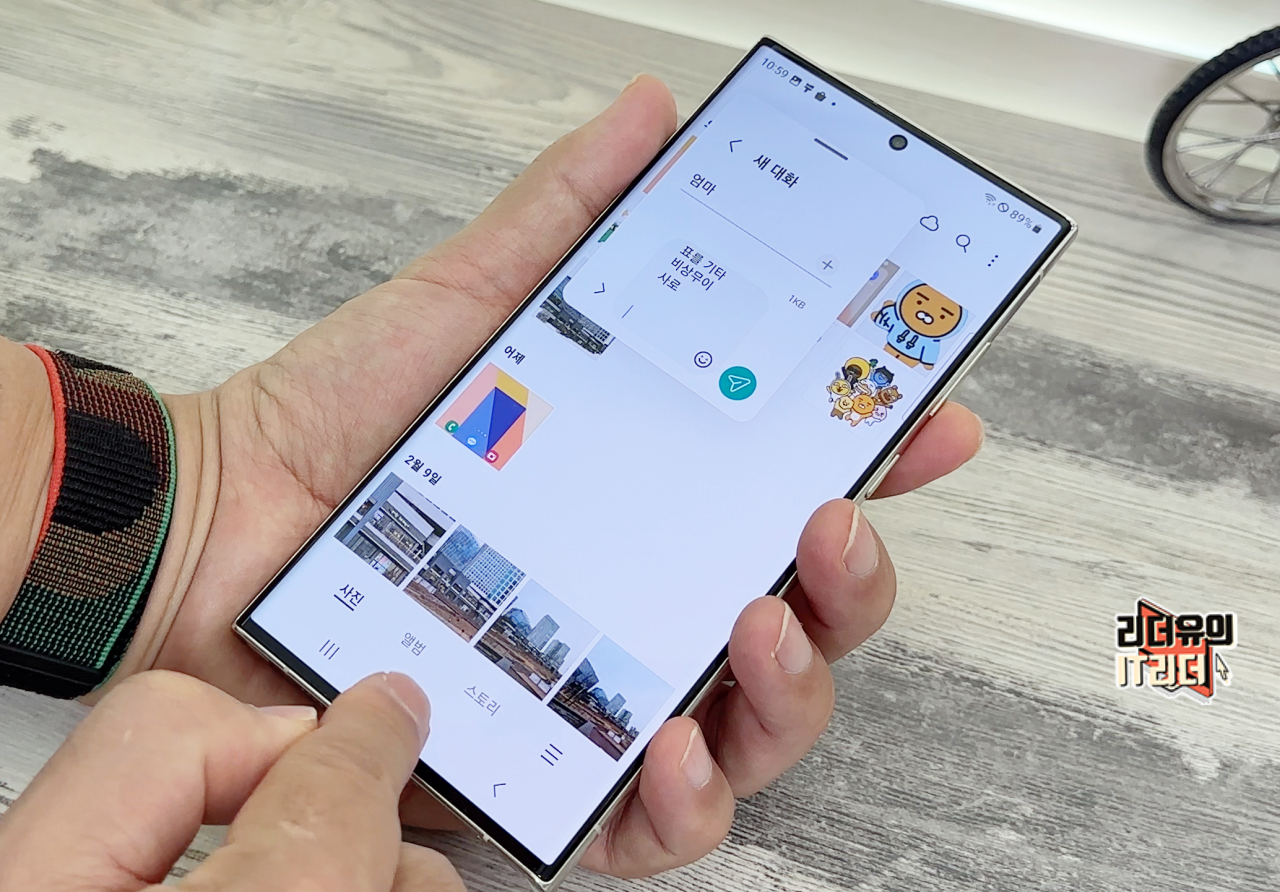
그리고 이 팝업 된 화면은 어떤 화면을 보더라도 볼 수 있습니다. 다른 앱을 사용하면서 볼 수 있기 때문에 화면분할해서 2개의 창을 보는 것과 똑같은 효과를 볼 수 있습니다.

그리고 홈버튼을 누르면 해당 팝업창이 아이콘 형태로 보이게 됩니다.

다시 팝업창으로 보고 싶다면 해당 아이콘을 선택하면 바로 볼 수 있습니다.
삼성 갤럭시 스마트폰 팝업 화면 끄기
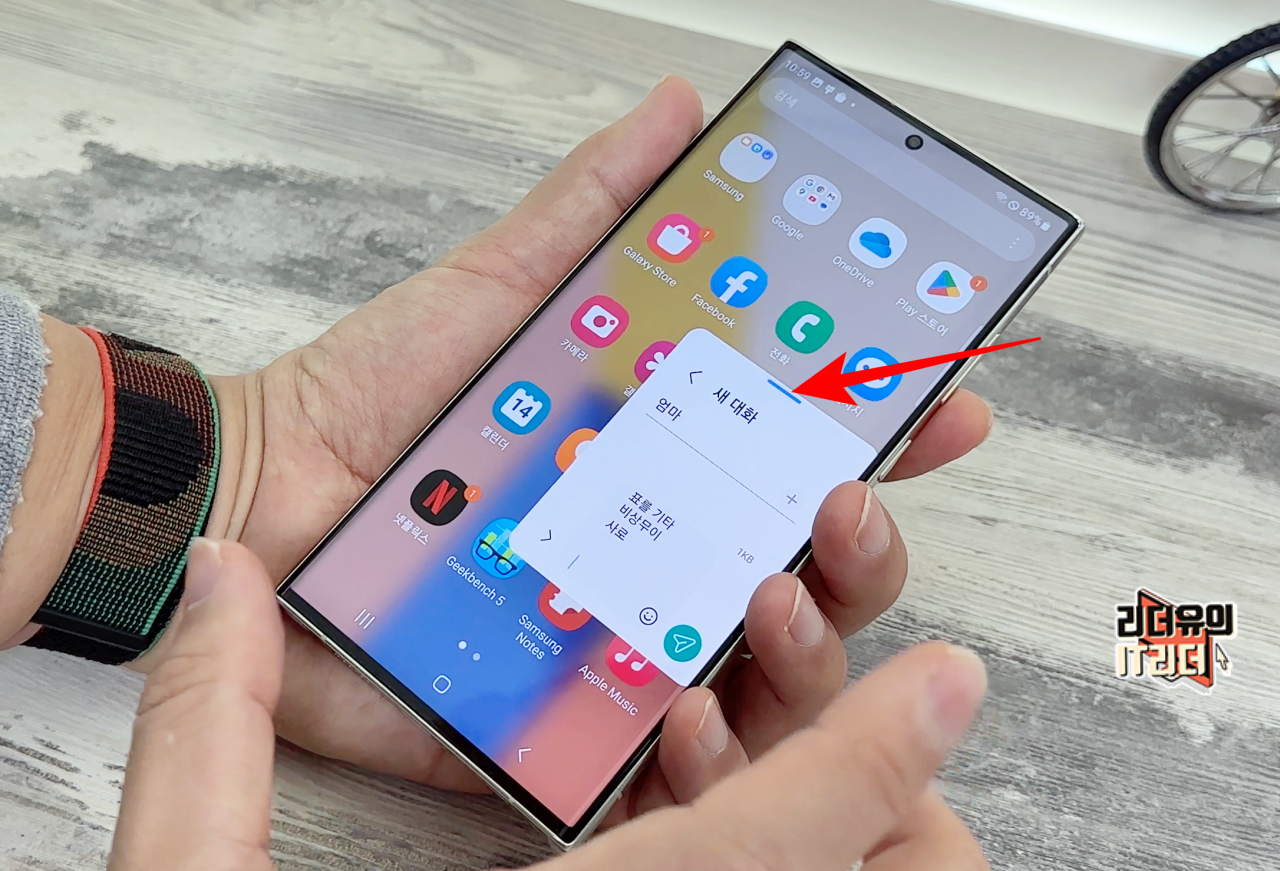
갤럭시 스마트폰 팝업 화면 끄기 방법은 상단의 바 부분을 선택하세요.

그러면 다양한 메뉴들을 볼 수 있는데요. 여기서 X 표를 누르면 종료가 됩니다.
삼성 갤럭시S23 울트라로 확인해 본 팝업 화면으로 보기 어렵지 않으시죠? 화면 분할과는 또 다른 매력으로 사용할 수 있는 기능이니 잘 참고해서 활용해 보시기 바랍니다.
* 다양한 갤럭시S23 시리즈 할인 구입 바로가기!
쿠팡 파트너스 활동의 일환으로, 이에 따른 일정액의 수수료를 제공받습니다
IT리더 함께 보면 좋은 영상 [리더유 유튜브 구독 바로가기]
- 리더유 유튜브 구독하시면 쉽게 IT를 배울 수 있습니다. 알림 체크도 해두시면 좋아요~
'메인 > 삼성' 카테고리의 다른 글
| 쉽죠! 삼성 갤럭시S23 울트라 화면 캡처 방법 5가지! 갤럭시 스마트폰 캡쳐 방법 (0) | 2023.07.20 |
|---|---|
| 쉽죠? 삼성 갤럭시S23 울트라 전원끄기 3가지 방법 - 갤럭시 스마트폰 전원끄기 (0) | 2023.07.16 |
| 쉽죠? 삼성 갤럭시 스마트폰 복사 붙여넣기 방법! - 갤럭시S23 울트라 복사 붙여넣기 (0) | 2023.07.09 |
| 2023 삼성 갤럭시 언팩 초대장 갤럭시Z 플립5, 갤럭시폴드5, 갤럭시워치6, 갤럭시탭S9 발표일 (0) | 2023.07.06 |
| 갈까 말까? 삼성 강남 가보니! 삼성 강남 스토어 자세히 보기 (0) | 2023.07.04 |